Ankerさん、またしても物欲を刺激してくれました。
以前、Anker初のwebカメラを紹介したのですが、なんとコンデンサーマイクが出てきました。
あのAnkerが出すのだから、試してみたい、、、と思った瞬間にポチってました。
数日使用しましたので、感想も含めてレビューです。
開封!
さっそく開封して中身を見てみます。Ankerらしい外箱です。

内容物もいたってシンプル。

マイク本体と台座です。スタンドを別に購入する必要がなくてGoodです。台座はそこそこ重さがあるので、安心感があります。

ケーブルはtype C to Aと、A to Aの2種類が付属しています。会社貸与のノートPCにはtype Cが使えないので、ありがたいです。
説明書はかなり簡易的でした。
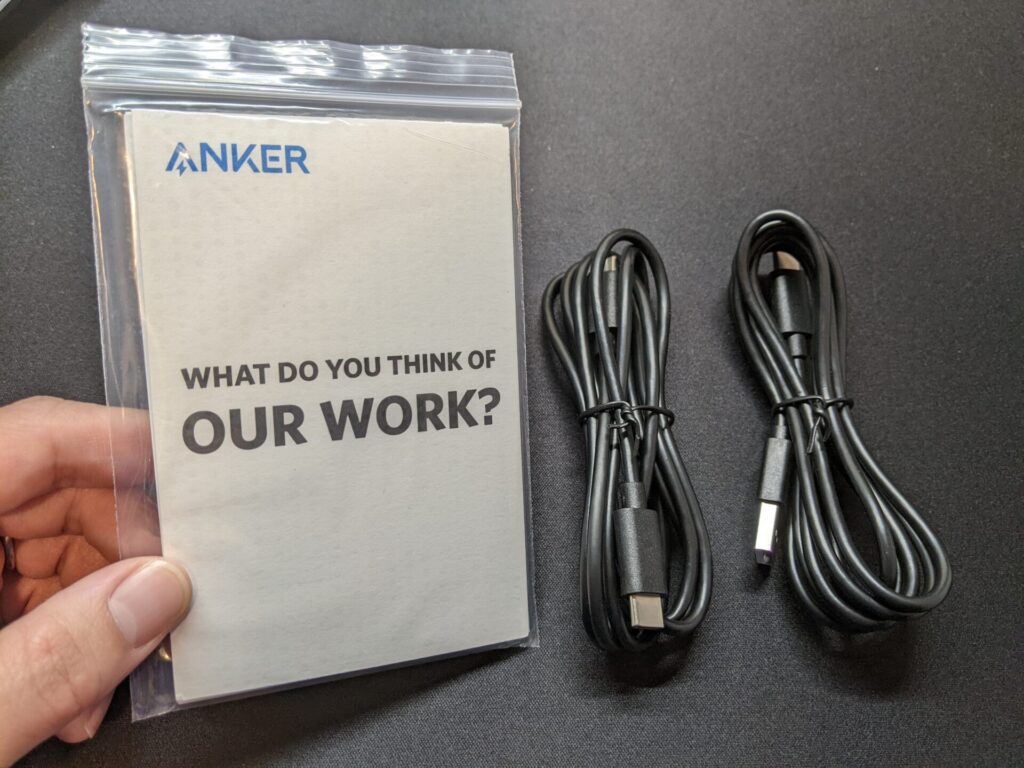
組み立ては超簡単
台座のネジに合わせてねじ込むだけ。

ボタン類もシンプル構造
ボタン、スイッチ類は2つ。1つは本多についているマイクミュート&ボリュームボタン。
※指向性の変更はできません。単一指向性のみですのでご注意を。

もう一つはマイク底面にあるRGBボタン。モニタリング用の3.5mmジャックと接続用のtype Cの差込口があります。
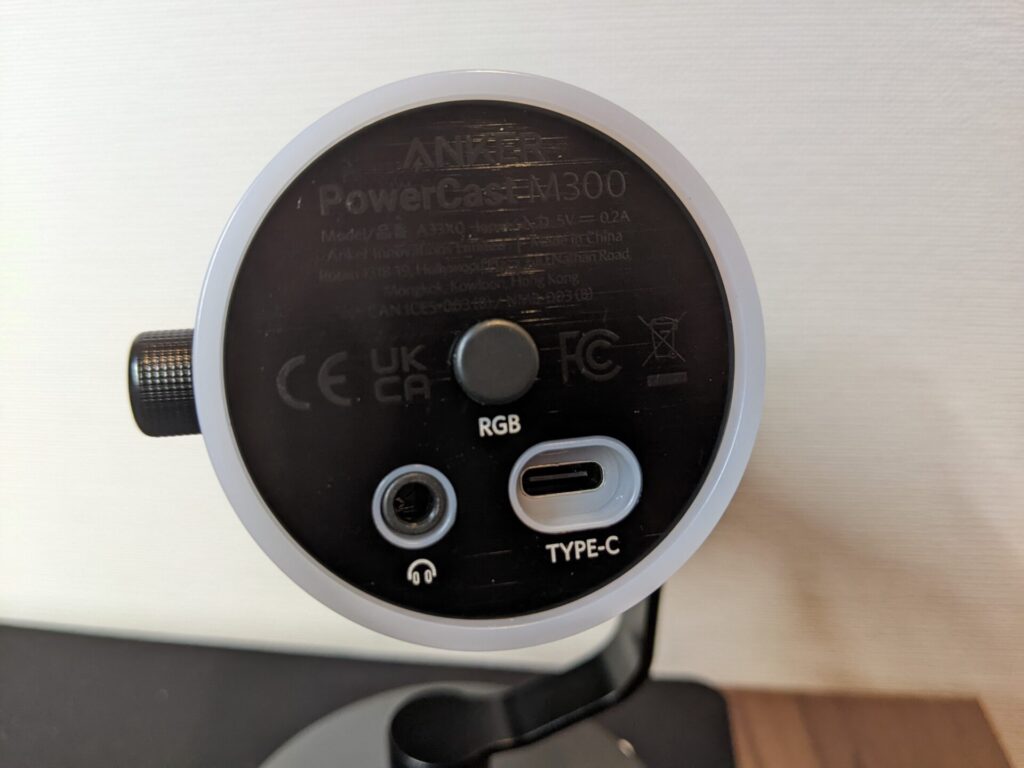
設定はつなぐだけ
こんな感じでディスプレイ前に設置してみました。

PCと接続するだけで光りだしました。

マイクのサンプリング周波数/ビット数は最大96kHz/24bitまで設定可能。
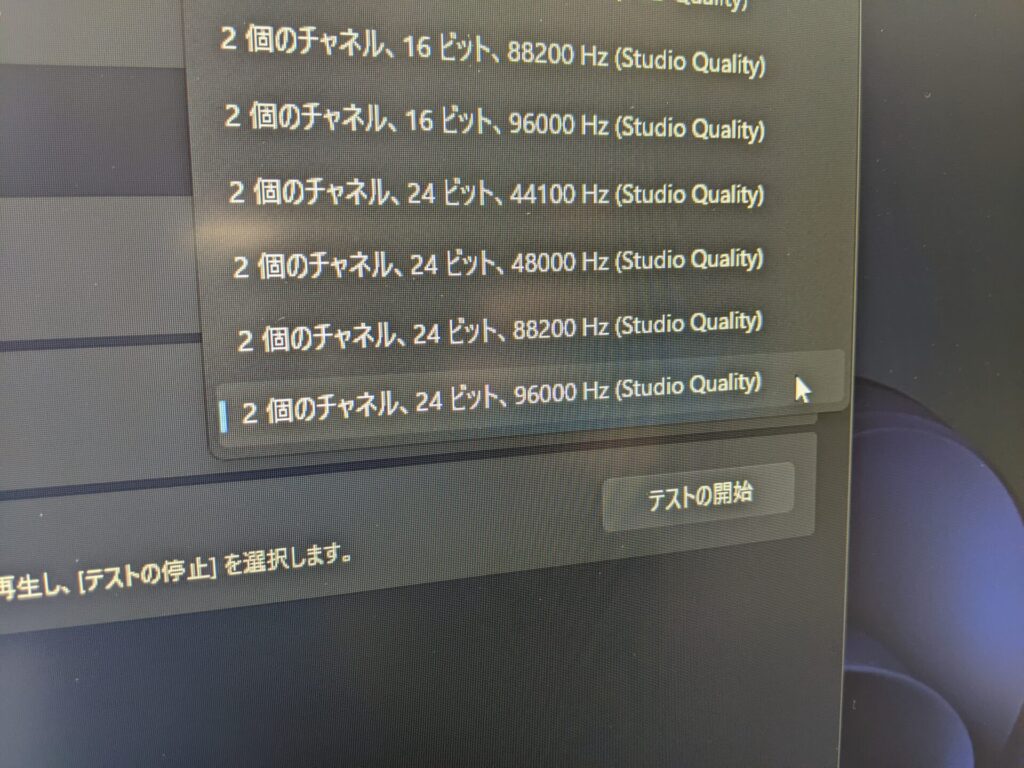
少し残念だったポイントは出力のサンプリング周波数/ビット数が最大48kHz/16bitだったことです。
音楽を聴くなら物足りないですが、ボイスチャットであれば十分ですかね。
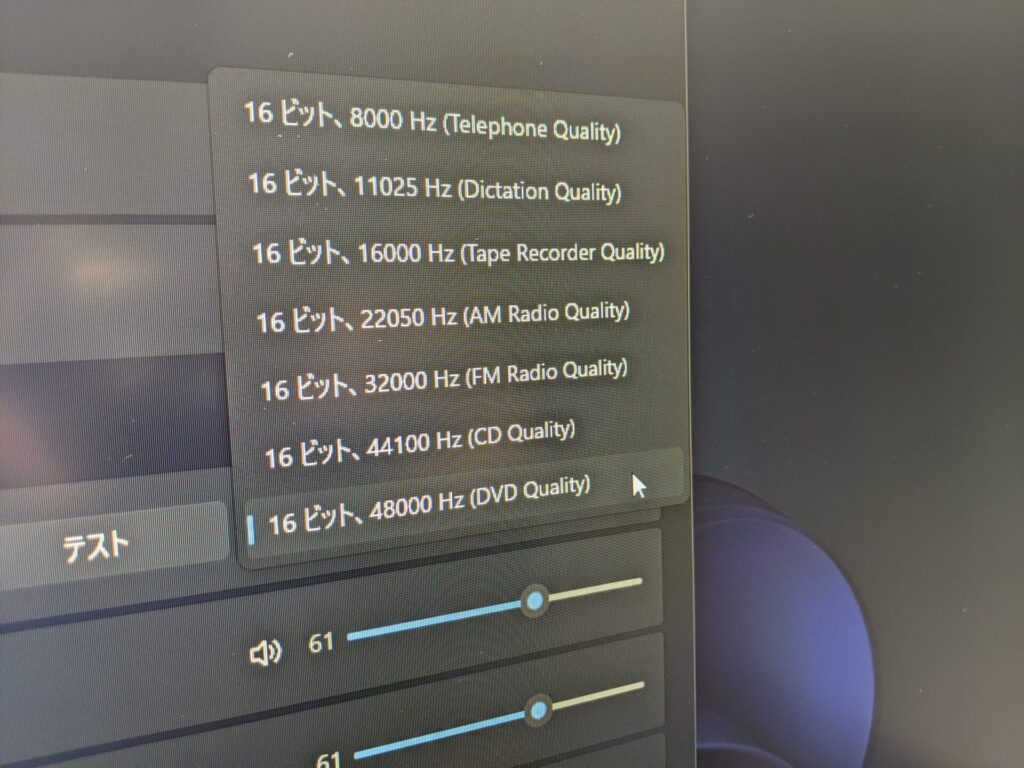
RGBライトの設定
接続するだけでRGBライトも点灯します。が、正直不要。。。
オンラインミーティングにRGBは要らないかなぁ。

ボタンを押すと色が変わります。
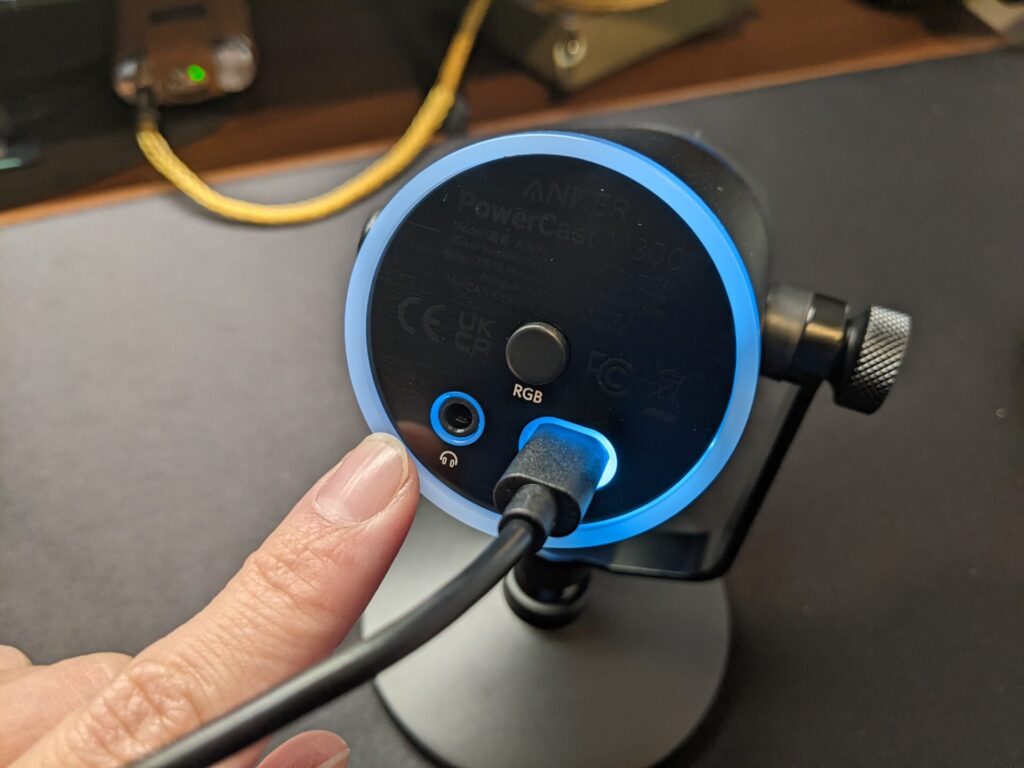
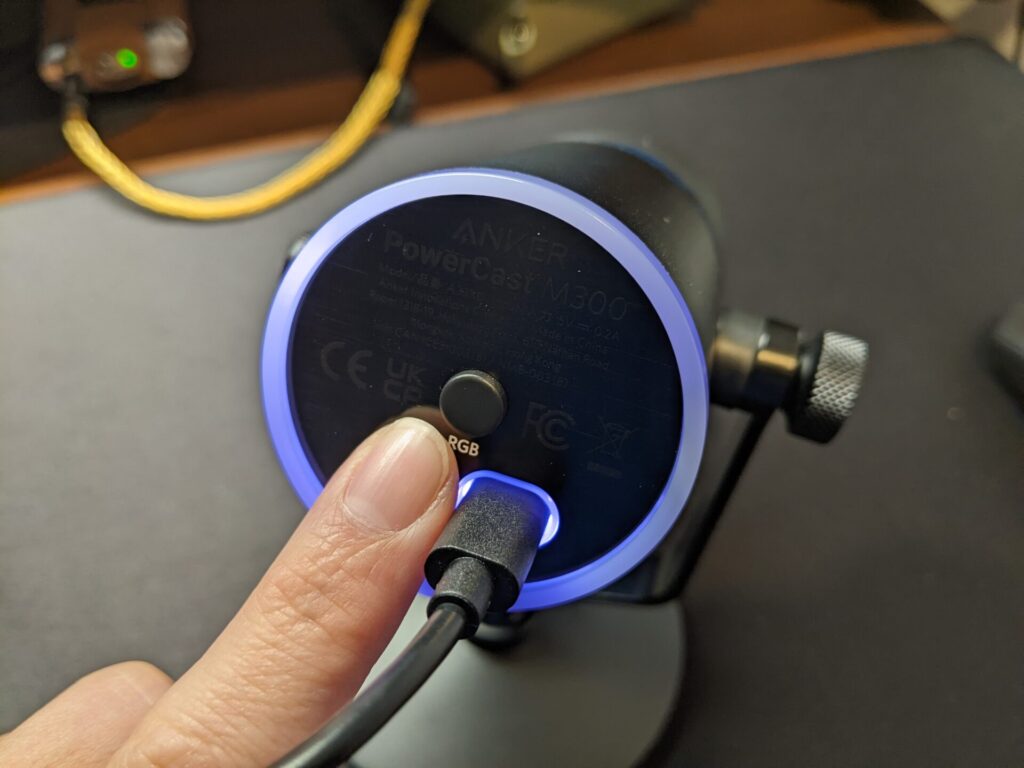
RGBボタン長押しでライトを消すことが出来ます。

マイクミュートボタン
ボタン兼ボリュームボタンで、一度押すと赤に変わってミュートになります。
これも結構残念なポイントがありました。Amazonのレビューにも記載していた方がいらっしゃったのですが、ミュートを押したときの音をマイクが拾ってしまいます。
非接触のミュートボタンにするか、タッチパネルにしてほしかったですね。
僕はマイク側でミュートにすることがあまりないので、気にならないのですが、マイク本体でのミュートをする方にとってはマイナスポイントです。

マイクゲインはたぶん10段階だと思います。ゲインに合わせて光量が変化します。
分かりにくくて申し訳ないのですが、写真左が最低ゲイン、右が最高ゲインです。
ちょっとだけ明るさが違うのが分かりますでしょうか??


ミュートボタン長押しで緑に変わって、出力ボリュームの調整が出来ます。

音声サンプル
マイクですから一番気になるのは音質ですよね。録音してみました。
コンデンサーマイクだけあって、ゲインを最大にすると環境音を拾いまくってしまうので、ゲインを半分のところで録音、ノーマライズしています。
①Windowsボイスレコーディング
ノーマライズしないと音が小さかったです。結構クリアで驚きました。
②Zoomレコーディング
Zoom自体の音量調整、ノイズリダクション機能が効いていたので、ノーマライズ前でも十分な音量でした。Zoomを通すことでの音質劣化は仕方ないですが、オンライン会議では十分な音質だと思います。
③比較、Shure MV7 Windowsボイスレコーディング
価格差4倍のダイナミックマイクとの比較に意味があるのか?と言われると反論の余地はないですが、普段僕が使用しているマイクなので、比較用として聞いてみてください。
ここが良い!Anker初のコンデンサーマイク
音声聞いていただけましたでしょうか?実際に仕事で使用してみましたが、ほとんど気づいてくれませんでした笑
2人だけ「いつもと音質が違う」と言っていたので、Shure MV7との価格差4倍を考えればコストパフォーマンスの高いマイクといえると思いました。
数日使用して”ここが良い!”という点が
USB接続で簡単に使える
プライベートPCと会社貸与ノートPCを行ったり来たりしながら使用したのですが、接続するとすぐ使用できたのが嬉しかったです。
余計なボタン、調整がないので設定も楽ですね。その点を考えると初めて外付けマイクを考える方にピッタリ。
マイクの向きが自由自在
縦方向に180°、横方向に360°回転可能な機構を採用。発信者に最適な角度で集音できるため、音のロスを最小限に抑えます(※Amazon商品ページ引用)
とあるように、置く場所の自由度が高いです。特に仕事で使用する場合、デスクに資料を置きながらミーティングすることも多いと思います。そんな時にマイクの向きが自由自在なのは使いやすいポイントです。
マイクアームも使えます
変換アダプタを使用することでマイクアームを使うことが出来ましたので、アーム使用前提の方でも安心です。


ここが残念!
すでに2つの残念ポイントは上げてました。
- 出力のサンプリング周波数/ビット数が最大48kHz/16bit
- ミュートを押したときの音をマイクが拾ってしまう
これは使い方次第で何とかなるポイントした。
致命的!?なポイント
正面に置くと、ライトが見えません笑、RGBもほとんど見えません笑
これではミュートなのか分からないし、RGB光らせてもほとんど見えないので、気持ちも上がりません。。。

まとめ
残念なポイントはありましたが、それを差し置いてもコストパフォーマンス良好なコンデンサーマイクの1つです。
余計な設定が不要&USB接続で簡単に使えるので、外付けマイク初めての方、使用してみてはいかがでしょうか?
AnkerからはwebカメラのAnker PowerConf C300も販売されてますので、併せて使うのもいいかもしれませんね~
最後までお読みいただきありがとうございました。それではまた!









コメントを残す